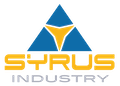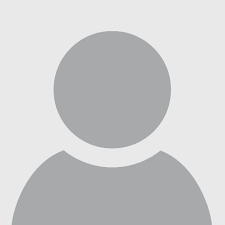Aplicația de tastatură Android s-a blocat: cum să o reparați

July 5, 2024
Dacă vi s-a întâmplat să vedeți mesajul “Aplicația tastatură Android s-a blocat” pe dispozitivul dvs., nu sunteți singur. Această problemă poate fi cauzată de diverși factori, inclusiv erori temporare de sistem, cache corupt sau aplicații învechite. Din fericire, există mai mulți pași pe care îi puteți urma pentru a rezolva acest inconvenient enervant și pentru a restabili funcționarea normală a tastaturii Android. În acest ghid, vom explora trei soluții simple: reporniți dispozitivul, ștergeți datele din memoria cache și actualizați sau reinstalați aplicația tastaturii.
Pasul 1: Reporniți dispozitivul
Atunci când aplicația tastatură Android s-a blocat anormal, unul dintre primii și cei mai simpli pași este repornirea dispozitivului. Această metodă poate rezolva multe probleme temporare și poate restabili funcționarea corectă a sistemului. Pentru a reporni dispozitivul Android, țineți apăsat butonul de pornire până când apare meniul de oprire. Selectați opțiunea “Restart” sau “Reboot” și așteptați ca dispozitivul să repornească complet.
Repornirea dispozitivului va închide toate aplicațiile care rulează și va elibera memoria RAM, eliminând orice erori temporare care ar fi putut cauza blocarea tastaturii. Acest pas simplu poate rezolva imediat problema, fără a necesita nicio altă acțiune. Cu toate acestea, dacă aplicația tastatură continuă să se blocheze anormal după repornire, sunt necesari pași suplimentari de depanare.
Pasul 2: Ștergeți datele din memoria cache a tastaturii
Dacă simpla repornire a dispozitivului nu a rezolvat problema și aplicația de tastatură Android continuă să se blocheze, următorul pas este să ștergeți datele cache ale aplicației. Memoria cache este o memorie temporară pe care aplicațiile o utilizează pentru a stoca date și a îmbunătăți performanța, dar uneori se poate acumula și poate cauza defecțiuni. Pentru a șterge memoria cache a tastaturii, urmați acești pași simpli:
1. Deschideți “Setări” de pe dispozitivul Android.
2. Derulați în jos și selectați “Aplicații” sau “Gestionare aplicații”, în funcție de modelul dispozitivului dvs.
3. Căutați aplicația de tastatură pe care o utilizați (de exemplu, Gboard sau SwiftKey) în lista de aplicații instalate.
4. Atingeți pictograma aplicației de tastatură pentru a deschide informații detaliate despre aplicație.
5. Selectați opțiunea “Stocare” sau “Memorie”.
6. Aici veți găsi două opțiuni: “Clear Data” și “Clear Cache”. Apăsați pe “Clear Cache” pentru a șterge datele temporare stocate în aplicație.
7. După ștergerea cache-ului, este recomandabil să reporniți din nou dispozitivul pentru a vă asigura că toate modificările intră în vigoare. Acest proces poate rezolva multe dintre problemele de blocare fără a fi nevoie să recurgeți la soluții mai drastice, cum ar fi reinstalarea aplicației. Dacă, chiar și după parcurgerea acestor pași, aplicația tastatură continuă să se blocheze, poate fi necesar să procedați la actualizarea sau reinstalarea aplicației în sine, așa cum este descris în pasul următor.
Pasul 3: Actualizarea sau reinstalarea aplicației tastatură
Dacă aplicația tastatură Android se blochează chiar și după repornirea dispozitivului și ștergerea datelor din memoria cache, poate fi necesar să actualizați sau să reinstalați aplicația în sine. Actualizările includ adesea remedieri de erori și îmbunătățiri ale performanței care pot rezolva problema. Pentru a actualiza aplicația de tastatură, deschideți Magazinul Google Play, căutați aplicația de tastatură și verificați dacă este disponibilă o actualizare. Dacă da, faceți clic pe “Actualizare” și așteptați finalizarea procesului.
În cazul în care nicio actualizare nu este disponibilă sau actualizarea nu rezolvă problema, luați în considerare reinstalarea aplicației. Pentru a face acest lucru, accesați Setări pe dispozitiv, selectați “Aplicații” sau “Aplicații”, găsiți aplicația tastatură în listă și faceți clic pe “Dezinstalare”. După dezinstalarea aplicației, reveniți la Magazinul Google Play, căutați din nou aplicația și procedați la o nouă instalare. Acest pas poate elimina orice fișiere corupte sau configurații incorecte care pot cauza blocarea.
În cele din urmă, dacă utilizați o tastatură implicită furnizată de producătorul dispozitivului și nu aveți opțiunea de a o dezinstala complet, puteți încerca să o dezactivați temporar din setările aplicației și apoi să o activați din nou. Acest lucru poate ajuta la restabilirea funcționalității sale normale. Alternativ, puteți lua în considerare descărcarea unei tastaturi alternative din Play Store ca soluție temporară sau permanentă.
Urmarea acestor pași ar trebui să rezolve problema blocării aplicației tastatură Android. Dacă problema persistă în ciuda tuturor încercărilor, poate fi util să contactați asistența tehnică a producătorului dispozitivului dvs. pentru asistență suplimentară.